Excel : Comment regrouper les valeurs dans un tableau croisé dynamique par plage
L’exemple étape par étape suivant montre comment regrouper les valeurs dans un tableau croisé dynamique dans Excel par plage.
Étape 1 : Saisissez les données
Commençons par saisir les données suivantes sur 15 magasins différents :
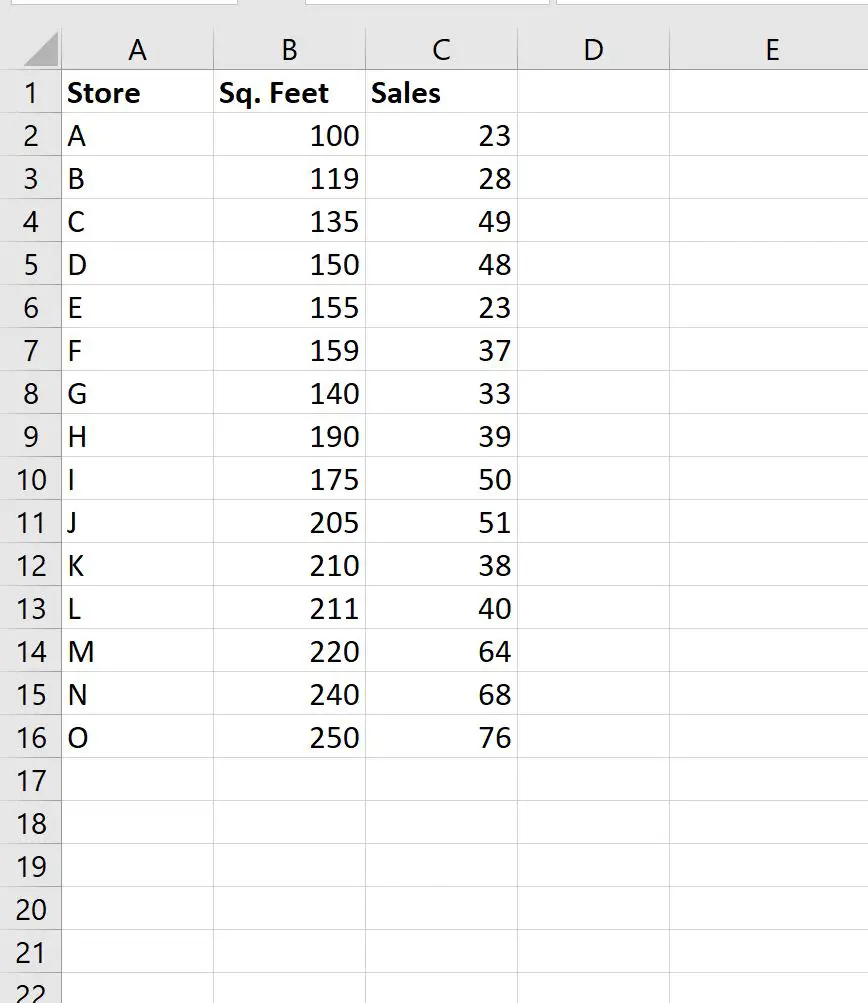
Étape 2 : Créer un tableau croisé dynamique
Pour créer un tableau croisé dynamique à partir de ces données, cliquez sur l’onglet Insérer le long du ruban supérieur, puis cliquez sur l’icône Tableau croisé dynamique :

Dans la nouvelle fenêtre qui apparaît, choisissez A1:C16 comme plage et choisissez de placer le tableau croisé dynamique dans la cellule E1 de la feuille de calcul existante :
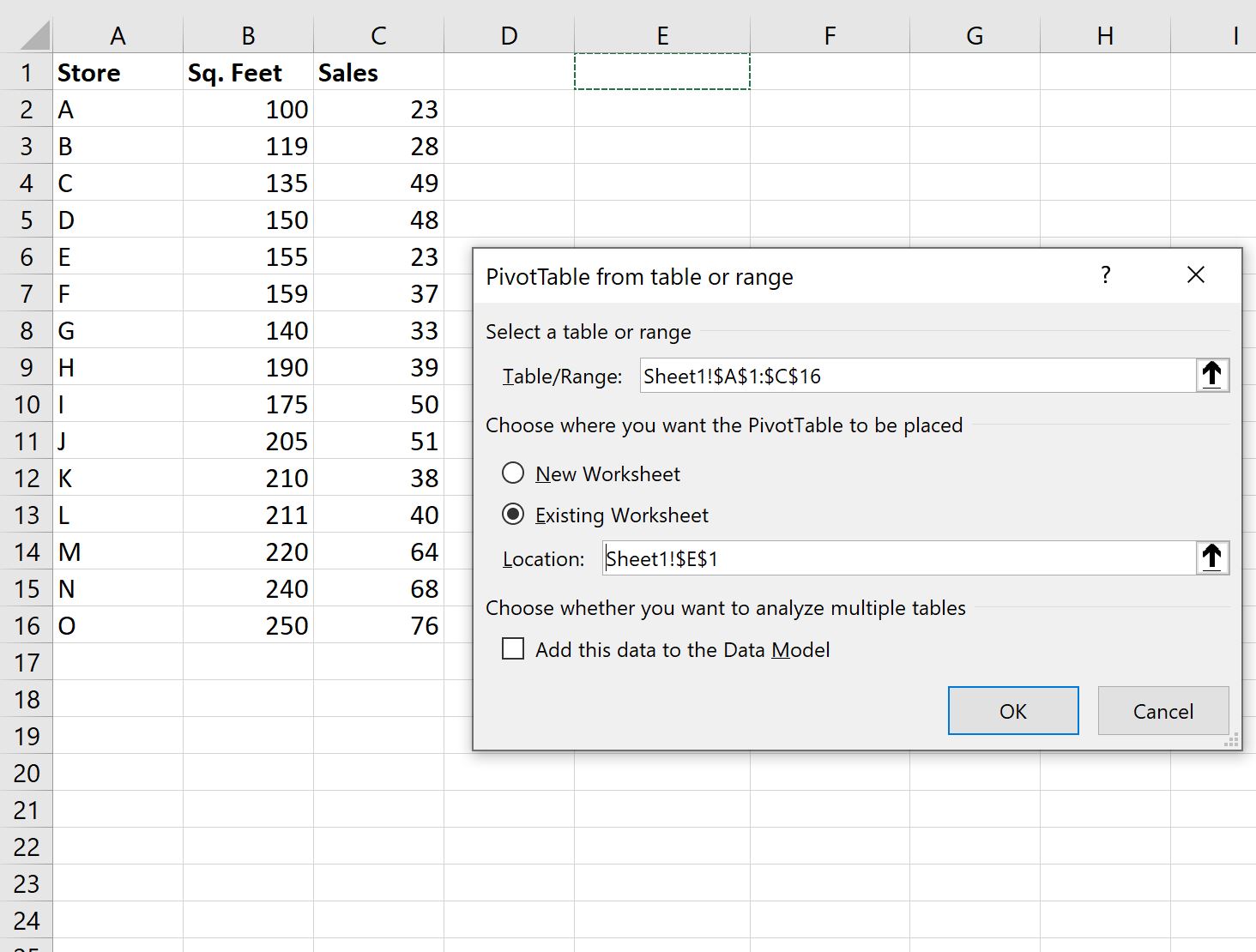
Une fois que vous avez cliqué sur OK , un nouveau panneau Champs de tableau croisé dynamique apparaîtra sur le côté droit de l’écran.
Faites glisser le carré. Champ Pieds dans la zone Lignes et faites glisser le champ Ventes vers la zone Valeurs :
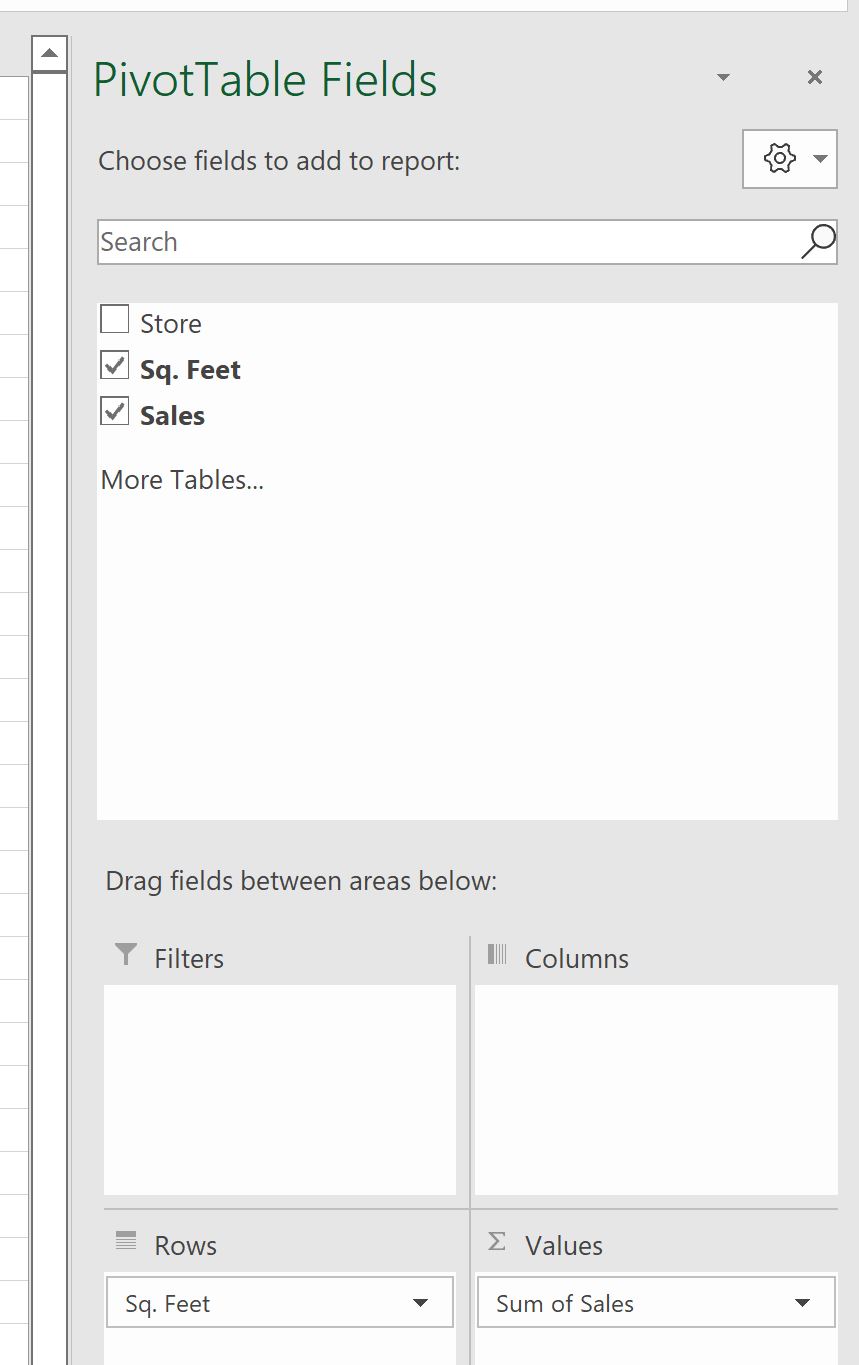
Le tableau croisé dynamique sera automatiquement renseigné avec les valeurs suivantes :

Étape 3 : regrouper les valeurs du tableau croisé dynamique par plage
Pour regrouper les valeurs en pieds carrés par plage, faites un clic droit sur n’importe quelle valeur dans la première colonne du tableau croisé dynamique, puis cliquez sur Groupe dans le menu déroulant :
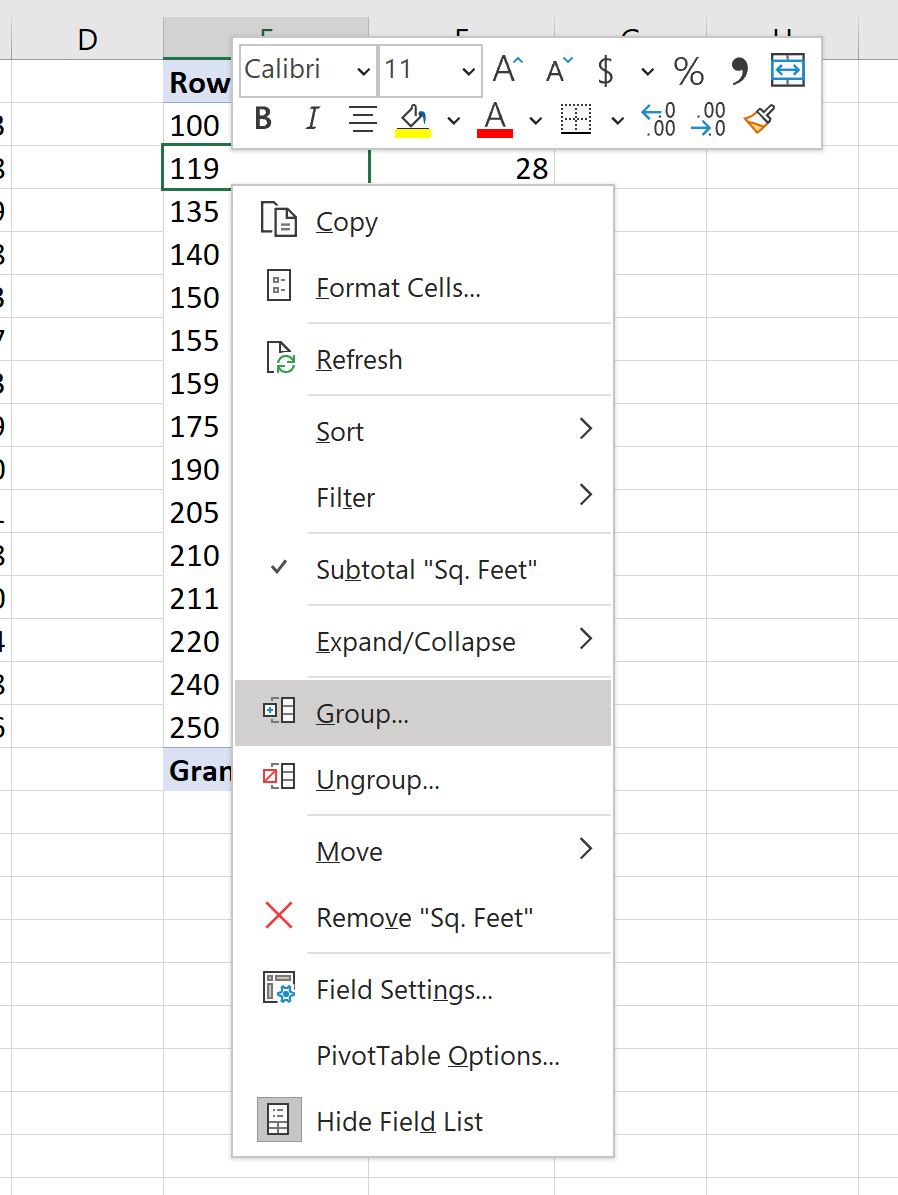
Dans la fenêtre Regroupement qui apparaît, choisissez de regrouper les valeurs commençant à 100 et se terminant à 250 par 25 :
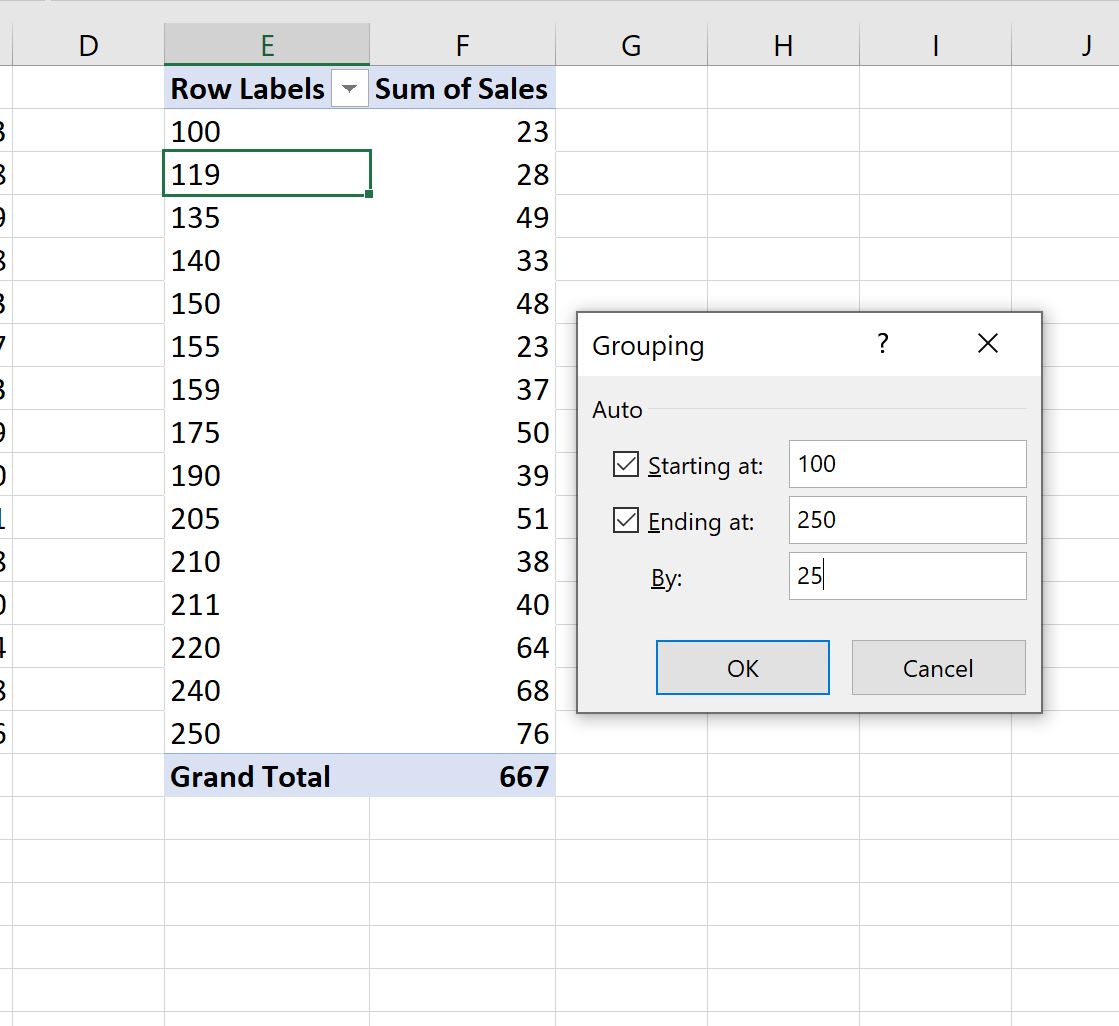
Une fois que vous avez cliqué sur OK , les valeurs en pieds carrés dans le tableau croisé dynamique seront automatiquement regroupées de 100 à 250, dans des plages de longueur 25 :
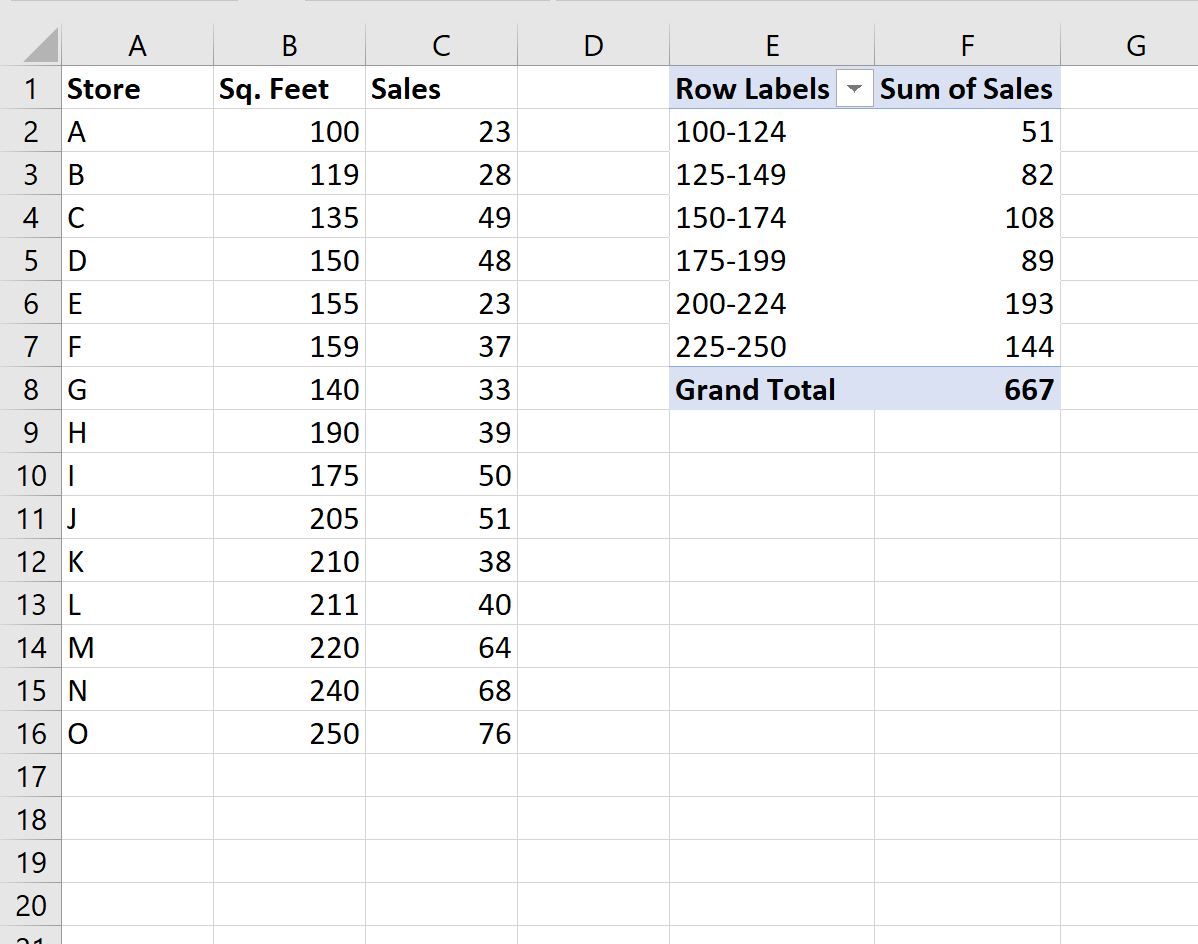
Voici comment interpréter les valeurs du tableau croisé dynamique :
- La somme des ventes pour les magasins d’une superficie comprise entre 100 et 124 est de 51 .
- La somme des ventes pour les magasins d’une superficie comprise entre 125 et 149 est de 82 .
- La somme des ventes pour les magasins d’une superficie comprise entre 150 et 174 est de 108 .
Et ainsi de suite.
Pour cet exemple, nous avons regroupé les valeurs en utilisant une plage de 25, mais n’hésitez pas à utiliser la plage de votre choix en fonction de vos données.
Ressources additionnelles
Les didacticiels suivants expliquent comment effectuer d’autres tâches courantes dans Excel :
Comment créer des tableaux dans Excel
Comment créer un tableau de contingence dans Excel
Comment regrouper par mois et par année dans un tableau croisé dynamique dans Excel
